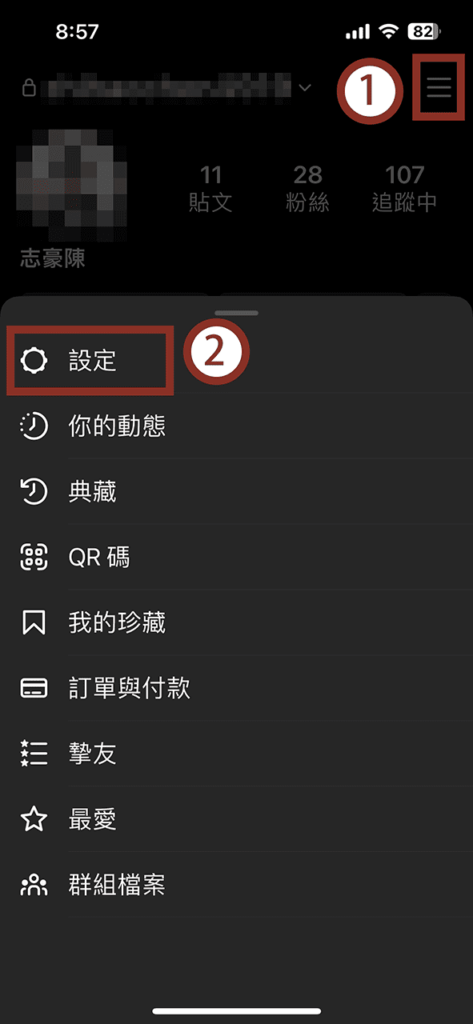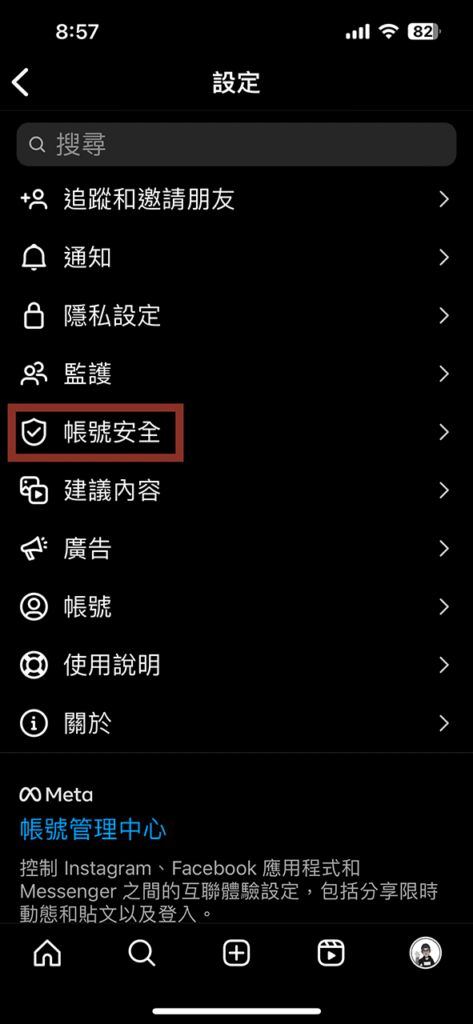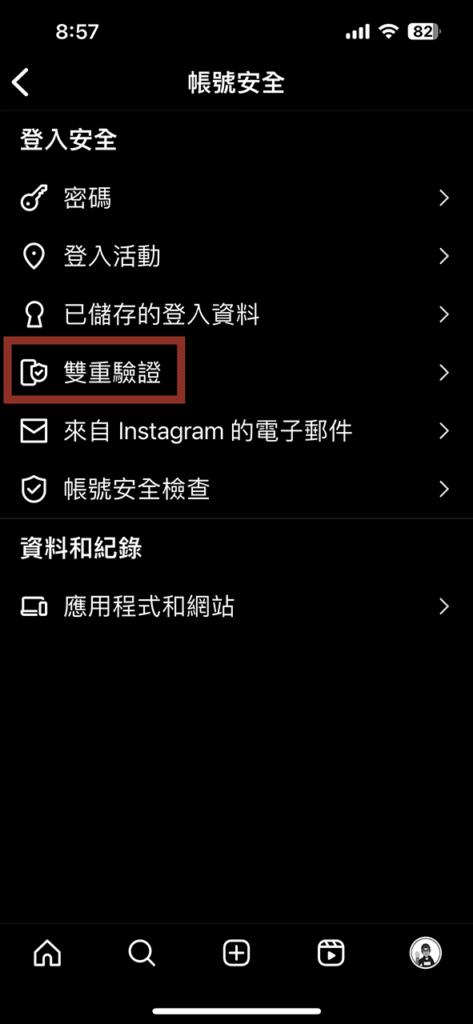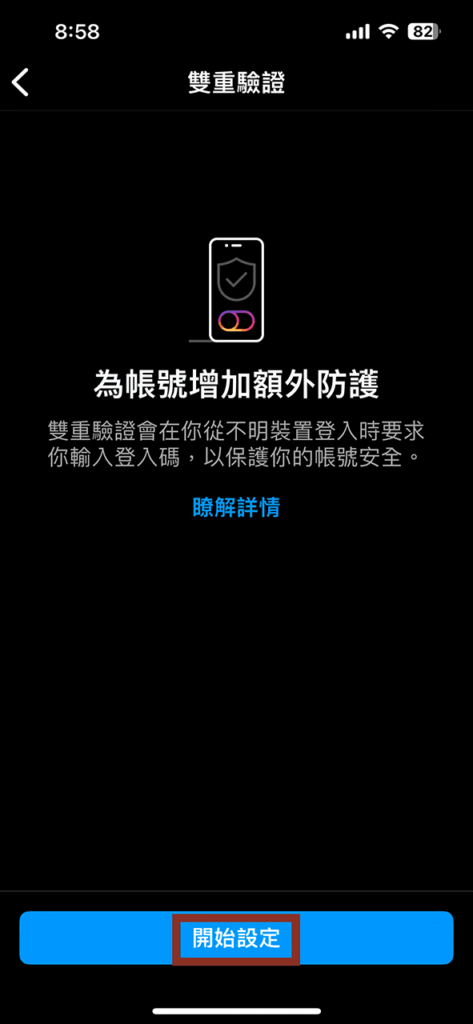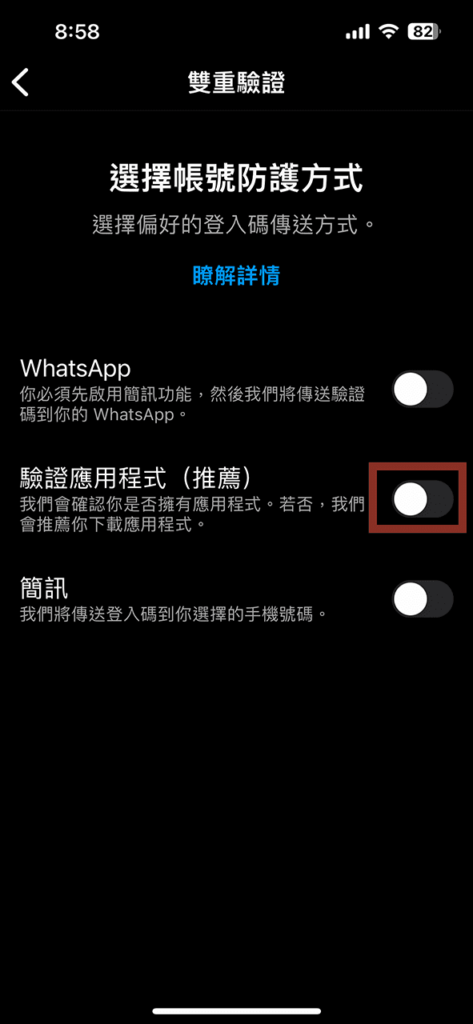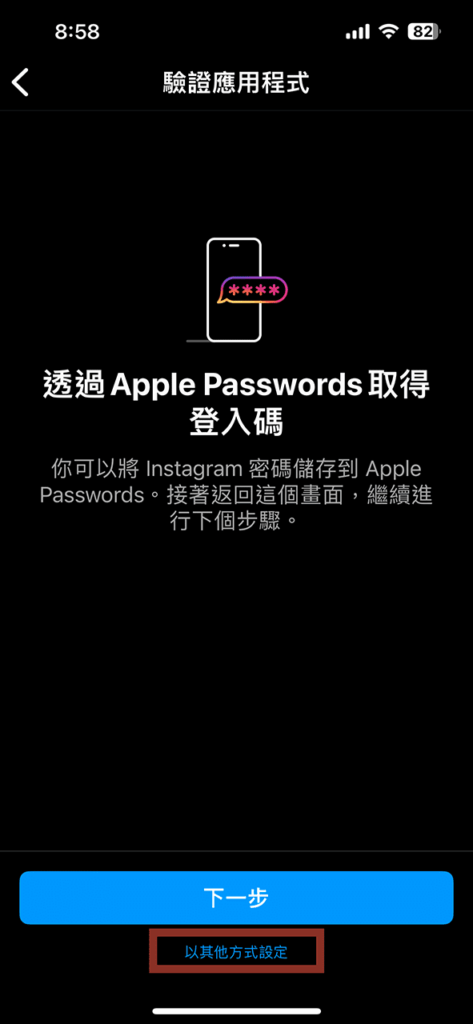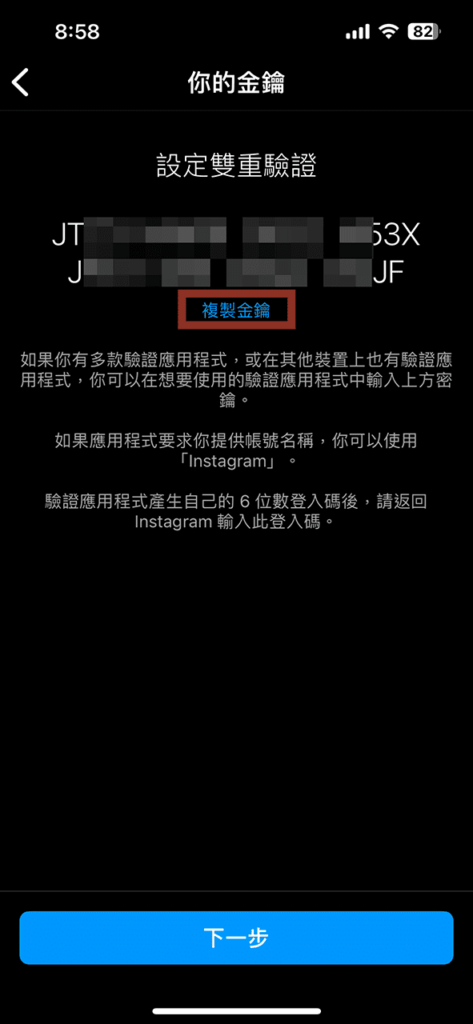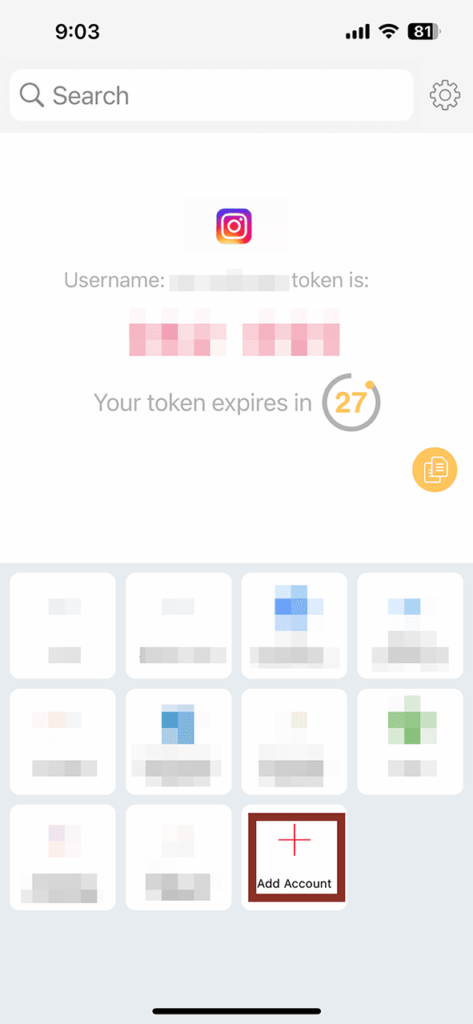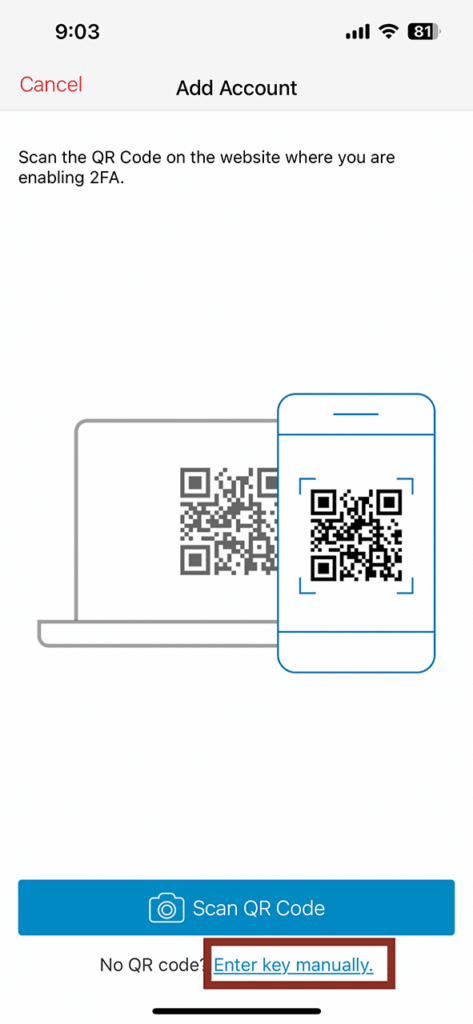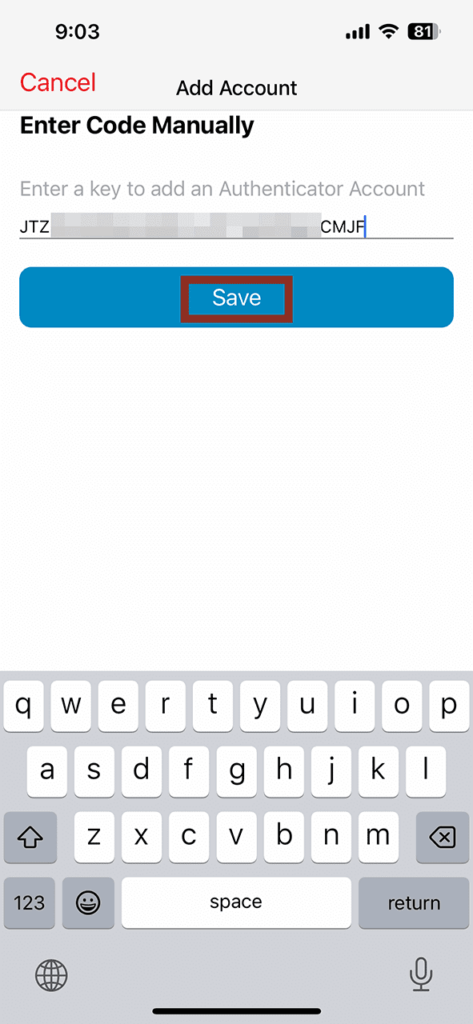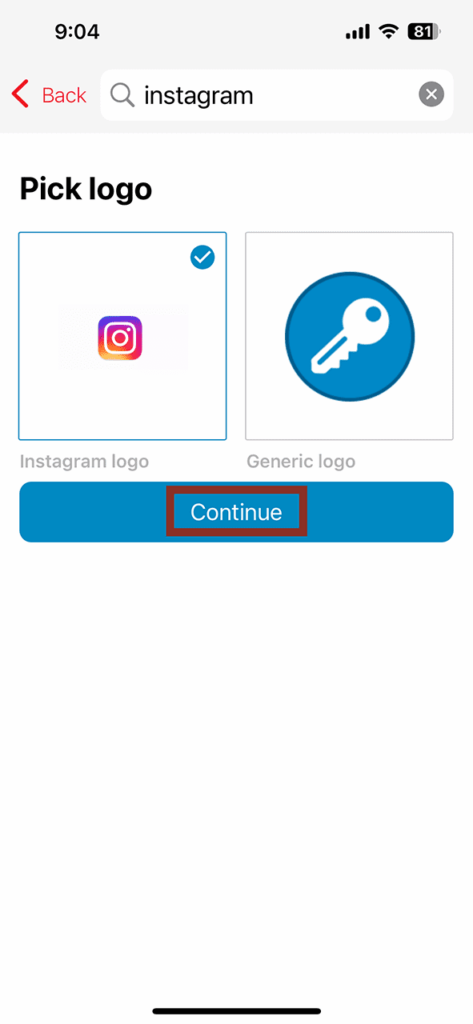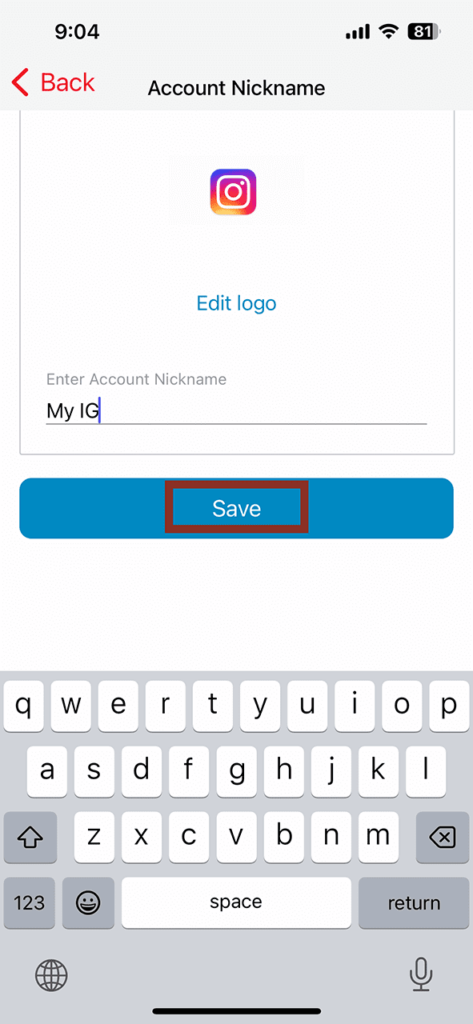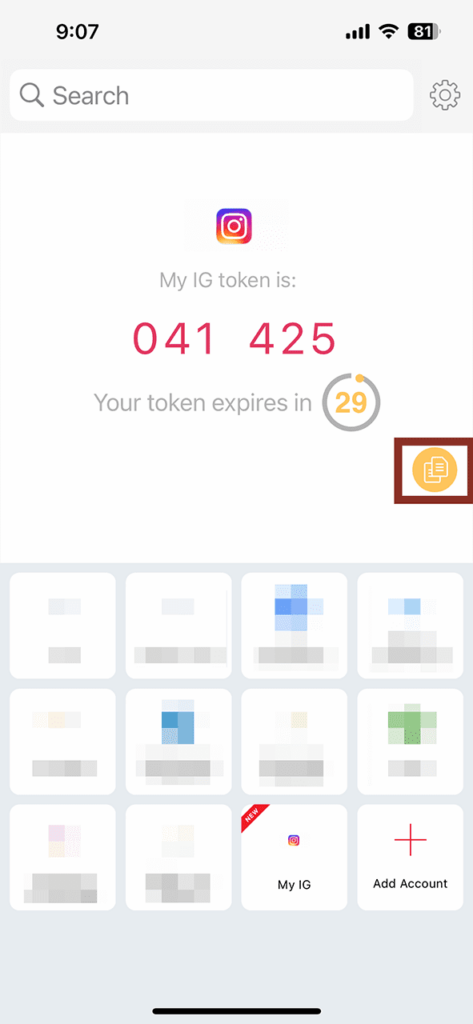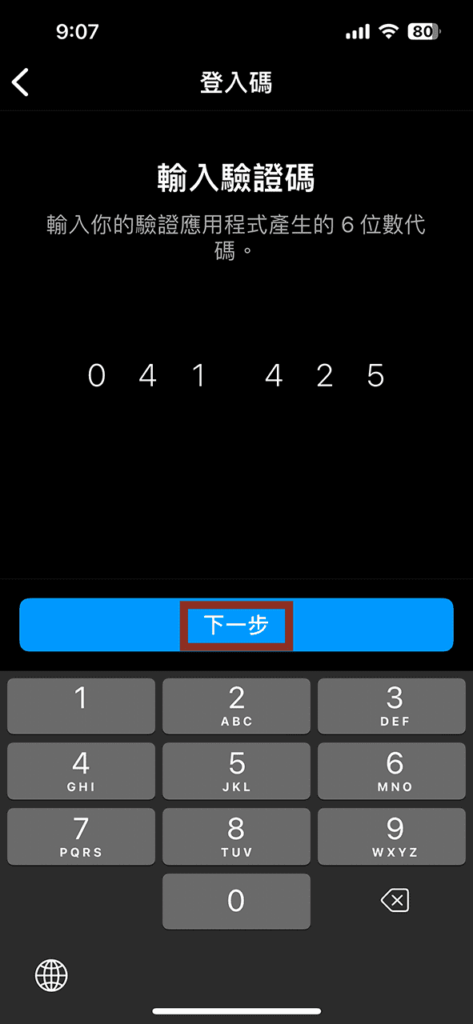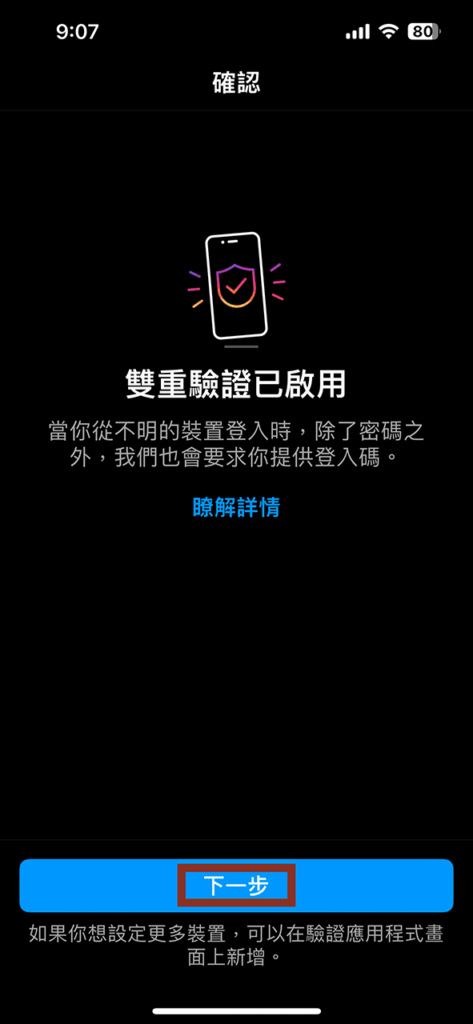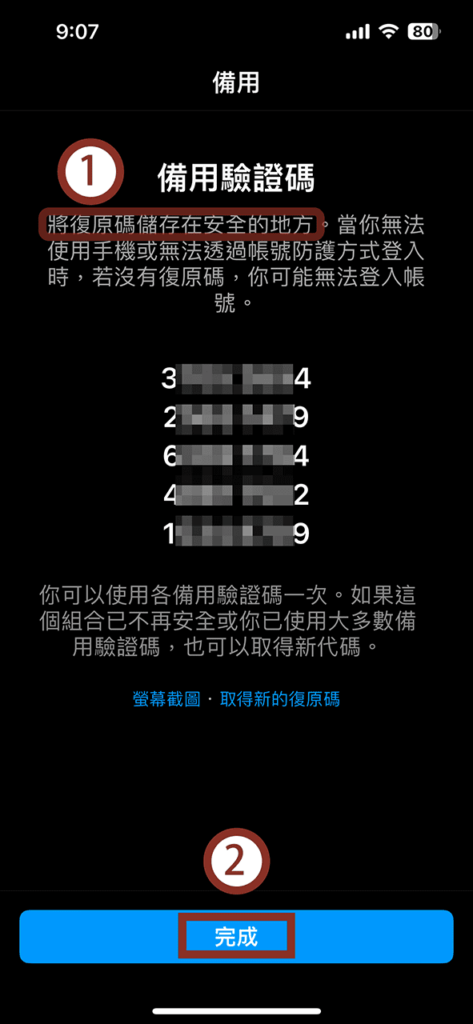你有 Instagram 帳號嗎? 如果有那麼你有打開帳號的雙重驗證嗎? Instagram 被盜帳號的事件越來越多,大多是沒有開啟雙重驗證導致的,本文 Kent 將會以 iPhone 上的 Instagram 帳號搭配 Authy 2階段認證 APP 示範如何打開 Instagram 雙重驗證,加強Instagram 帳號安全性。
Instagram 是目前最流行的社群媒體之一,萬一被盜帳號,辛辛苦苦創作的圖文就付緒流水,近來許多發生許多知名 Instagram 被盜的事件,甚至還救不回帳號只能重新開新帳號…
Instagram 提供帳號安全的雙重驗證功能,只是預設是沒有開啟的,因此只要花短短3分鐘的時間打開雙重驗證,就有效降低帳號被盜的風險。下面以 Kent 個人帳號做為示範教學!!
Authy 介紹與下載
Authy 是目前 Kent 認為最好的兩步驟驗證 APP,支援 iOS、Android 手機平台及 Windows、Linux、MacOS 電腦作業系統,你設定過的所有帳戶(驗證碼)都會以加密的方式儲存在雲端,因此只要通過驗證你可以在任何設備中還原這些資料,而且這項功能預設就是開啟的並提供簡訊、電話及其它設備上的APP 3種認證方式,就算遺失手機也不怕資料找不回來。
詳細介紹可以參考 👉【資訊安全】兩步驟驗證是什麼? 3款兩步驟驗證APP評測
👉 Android 下載 Authy
👉 iOS 下載 Authy
👉 其它裝置下載 Authy(官方下載頁面)
Instagram 雙重驗證教學(iOS 個人帳號)
STEP 1
打開右上角的「 選單 」,選擇「 設定 」
STEP 2
打開「 帳號安全 」 => 「 雙重驗證 」
STEP 3
按下「 開始設定 」
STEP 4
開啟「 驗證應用程式(推薦) 」 => 「 以其它方式設定 」
STEP 5
複製 Instagram 產生的金鑰
STEP 6
打開 Authy APP 按下 「 Add Account 」按鈕。
STEP 7
按下「 Enter Key Manually 」,接著貼上從 Instagram 複製的金鑰並按下「 SAVE 」
STEP 8
輸入 「 instagram 」選擇 Logo 並按下 「 Continue 」。
STEP 9
點擊複製按鈕 Copy 6個數字的認證碼。
STEP 10
貼上 Authy 複製過來的驗證碼。
STEP 11
Instagram 會提示雙重驗證已啟用按「 下一步 」,接著會顯示只能用一次的備用驗證碼,記得先截圖下來後按下「 完成 」即可。
總結
300粉絲、800粉絲、1萬粉絲,每次達標的粉絲數都是對 Instagram 經營者的肯定,辛辛苦苦的製作圖文,熱心的與留言者互動…等,一件件事累積起來才能達到這麼多的粉絲數~
Instagram 帳號被盜不止辛辛苦苦的心血不見,嚴重的話盜帳號的人可能還會利用帳號欺騙粉絲,因此做好安全防護真的很重要。
簡單動動手指,3分鐘就能做好 Instagram 安全防護,不只可以保護自己的帳號,更是對自己的粉絲負責。
延伸閱讀
👉 【作業系統】Windows 家用版無法升級專業版? 3個方式讓你順利升級
👉 【Windows優化】新買的電腦/筆電跑很慢? 9個優化小技巧讓電腦更好用
👉 【工作筆記】如何啟用 Windows、Office? 大量授權版啟用教學
👉 【軟體推薦】如何製作系統安裝隨身碟(USB)? 5個工具讓你簡單製作
👉 【作業系統】Windows最新版本任你下載 使用uup dump 8個步驟客製自己的Windows ISO檔
👉 【作業系統】舊電腦也能安裝 Windows 11 !? 5個登錄機碼破解安裝及硬體限制
👉 【工具軟體】不習慣新版的開始功能表? 3個軟體讓你改回傳統開始功能表
👉 【省錢攻略】會這招,讓你省下600元 – Windows 10 安裝教學全攻略